Lỗi chứng chỉ bảo mật thường xuất hiện trên điện thoại Android của bạn khi bạn truy cập trang web có vấn đề về chứng chỉ. Nếu bạn tiếp tục gặp lỗi này trên tất cả các trang web khác, có thể có sự cố với điện thoại của bạn .
Lý do lỗi ở trên xuất hiện là do điện thoại của bạn không thể xác thực chứng chỉ. Điều này xảy ra khi chứng chỉ của trang web đó có vấn đề, cài đặt ngày và giờ trên điện thoại của bạn không chính xác hoặc bạn đang sử dụng phiên bản trình duyệt web lỗi thời.
Mục lục 
Bất kể nguyên nhân là gì, bạn có thể làm theo một số quy trình để khắc phục lỗi chứng chỉ trên Thiết bị Android.
Làm mới trang web trong trình duyệt web của bạn
Khi bạn thấy lỗi chứng chỉ lần đầu tiên trên điện thoại của mình, chỉ cần làm mới trang web và xem lỗi có biến mất không. Làm mới trang web sẽ khắc phục mọi trục trặc nhỏ và có thể giúp bạn khắc phục sự cố của mình.
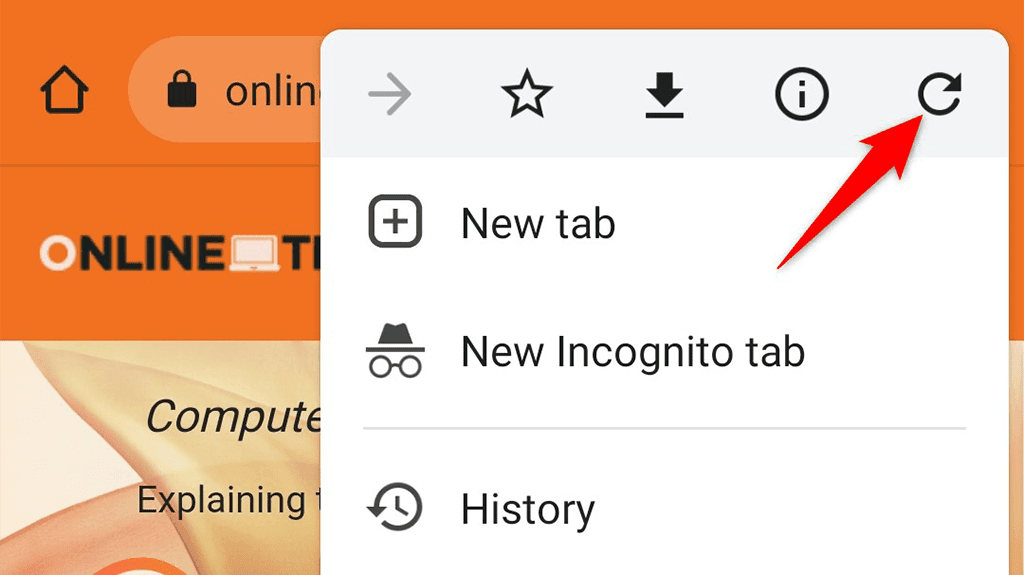
Trong hầu hết các trình duyệt, bạn có thể làm mới trang web bằng cách nhấn vào biểu tượng làm mới trong trình đơn trình duyệt.
Khởi động lại điện thoại Android của bạn
Nếu điện thoại của bạn vẫn hiển thị lỗi chứng chỉ bảo mật, hãy khởi động lại điện thoại và xem cách đó có khắc phục được sự cố không. Khởi động lại điện thoại của bạn sẽ đặt lại một số mục tạm thời và điều này có thể giải quyết mọi sự cố nhỏ trên điện thoại.
Để khởi động lại điện thoại Android của bạn, hãy nhấn và giữ nút Nguồn để mở nguồn menu.
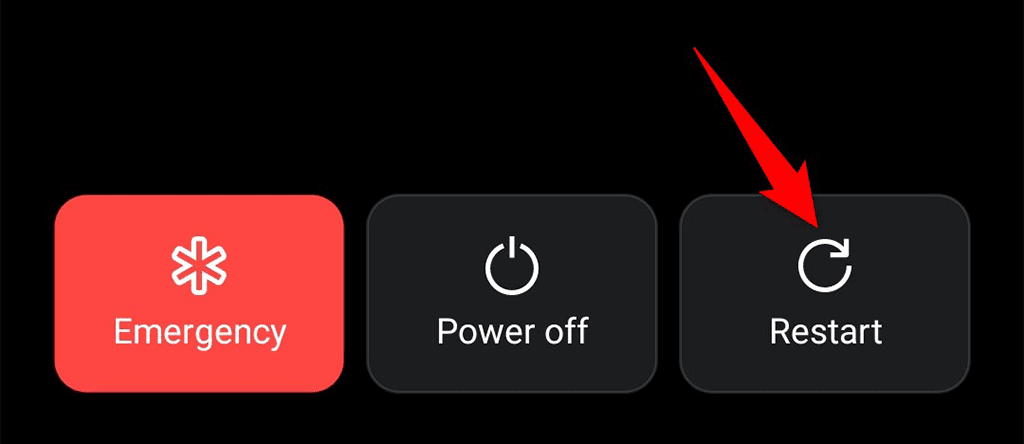
Nhấn Khởi động lại trong trình đơn để tắt điện thoại của bạn rồi tự động bật lại. Sau đó, khởi chạy trình duyệt web của bạn và xem liệu trang web của bạn có tải không.
Cập nhật trình duyệt web của bạn
Các ứng dụng lỗi thời thường là lý do gây ra nhiều sự cố. Nếu bạn đang sử dụng phiên bản cũ của trình duyệt web trên điện thoại của mình, đó có thể là lý do gây ra lỗi chứng chỉ bảo mật. Trong trường hợp này, bạn có thể khắc phục sự cố bằng cách cập nhật trình duyệt của mình từ Cửa hàng Google Play.
Việc cập nhật ứng dụng trên Cửa hàng Play hoàn toàn miễn phí và dễ dàng, như sau:
Khởi chạy Cửa hàng Google Play trên điện thoại của bạn. Tìm kiếm trình duyệt web của bạn và nhấn vào trình duyệt đó trong danh sách. Nhấn vào Cập nhật để cập nhật trình duyệt. Nếu bạn không thấy tùy chọn Cập nhật , điều đó có nghĩa là trình duyệt của bạn đã được cập nhật. 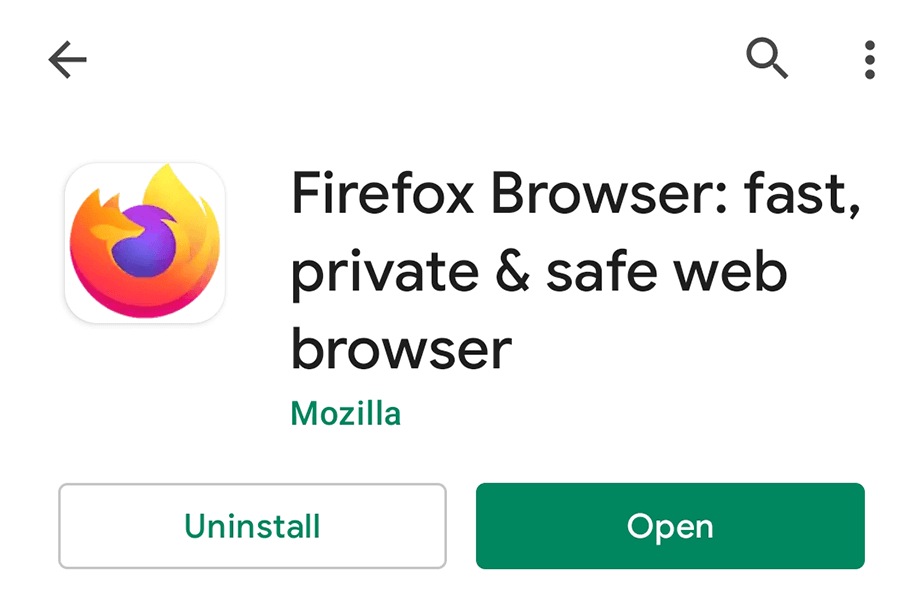
Hãy thử một trình duyệt web khác
Nếu bạn chưa có, hãy thử mở trang web của bạn trong một trình duyệt web khác trên điện thoại Android của bạn. Điều này đảm bảo sự cố của bạn không liên quan đến một trình duyệt cụ thể trên điện thoại của bạn.
Nếu bạn đang sử dụng Chrome , hãy chuyển sang Firefox và xem liệu của bạn có tải trang web. Nếu trang web mở ra, vấn đề là do trình duyệt trước đó của bạn. Trong trường hợp này, bạn nên đảm bảo trình duyệt tương thích với điện thoại của mình và nó được cập nhật.
Nếu trang web của bạn không tải trong một trình duyệt khác, thì vấn đề là do trang web hoặc cài đặt khác trên điện thoại của bạn. Hãy tiếp tục đọc để tìm hiểu cách khắc phục sự cố.
Đặt Ngày và Giờ Chính xác để Khắc phục Lỗi Chứng chỉ Bảo mật
Một trong những lý do khiến trình duyệt của bạn hiển thị lỗi chứng chỉ bảo mật là cài đặt ngày và giờ trên điện thoại của bạn không đúng. Do đó, trình duyệt của bạn không biết ngày hiện tại và do đó coi chứng chỉ của trang web là không hợp lệ.
Để giải quyết vấn đề đó, hãy sử dụng cài đặt ngày và giờ tự động trên điện thoại của bạn, như được hiển thị bên dưới:
Mở ứng dụng Cài đặt trên điện thoại của bạn. Cuộn xuống và nhấn vào Hệ thống trong Cài đặt. 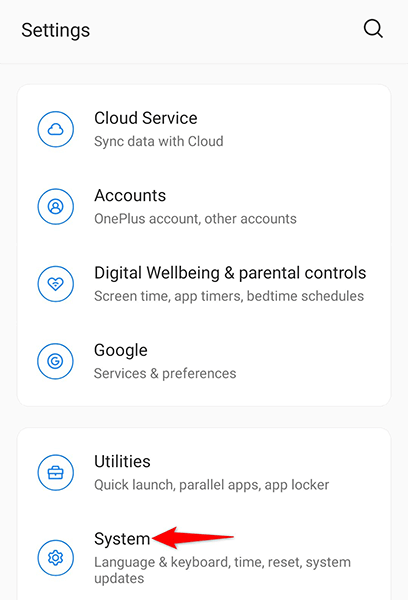 Chọn Ngày & thời gian trên màn hình sau.
Chọn Ngày & thời gian trên màn hình sau. 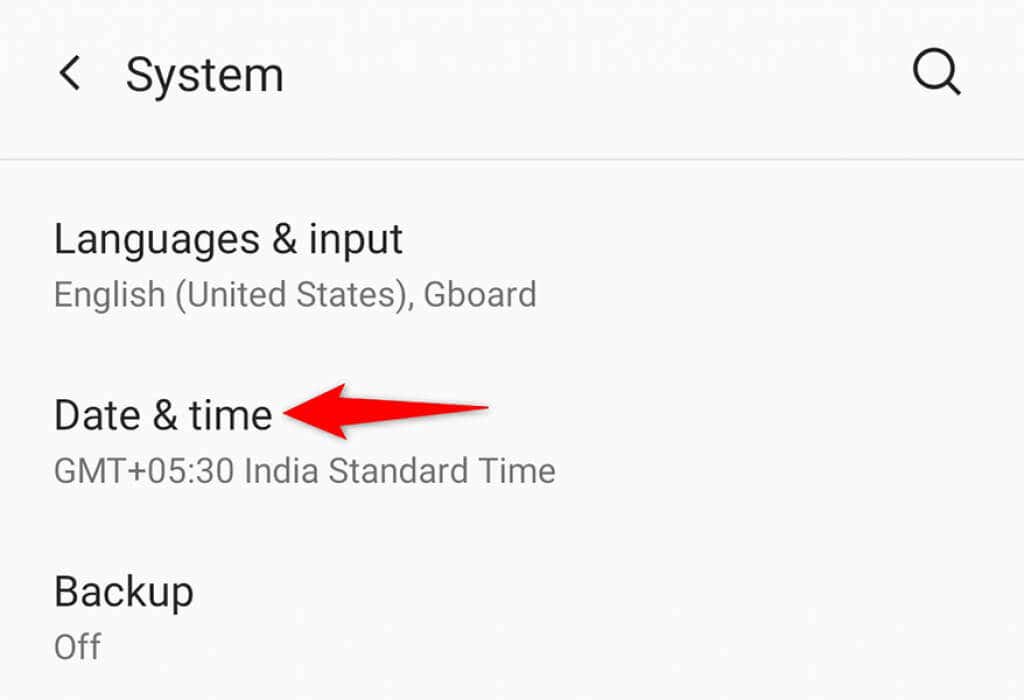 Bật tắt cả hai Sử dụng tùy chọn thời gian do mạng cung cấp và Sử dụng múi giờ do mạng cung cấp .
Bật tắt cả hai Sử dụng tùy chọn thời gian do mạng cung cấp và Sử dụng múi giờ do mạng cung cấp . 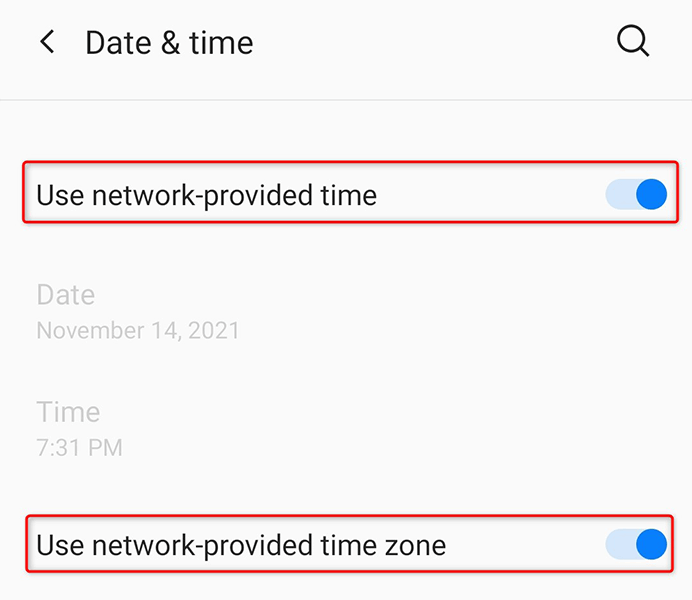 Mở trình duyệt web của bạn và xem liệu trang web của bạn có mở hay không.
Mở trình duyệt web của bạn và xem liệu trang web của bạn có mở hay không.
Khắc phục lỗi chứng chỉ bảo mật bằng cách xóa dữ liệu của trình duyệt
Dữ liệu trình duyệt của bạn có thể là thủ phạm ở đây. Trong trường hợp này, hãy xóa dữ liệu trong trình duyệt cụ thể của bạn và xem điều đó có tạo ra sự khác biệt nào không. Các bước để xóa dữ liệu duyệt web khác nhau đối với mỗi trình duyệt.
Sau đây, chúng tôi sẽ hướng dẫn bạn cách xóa dữ liệu của Chrome trên điện thoại Android của bạn:
Khởi chạy Google Chrome trên điện thoại của bạn. Chạm vào ba dấu chấm ở góc trên bên phải và chọn Lịch sử . 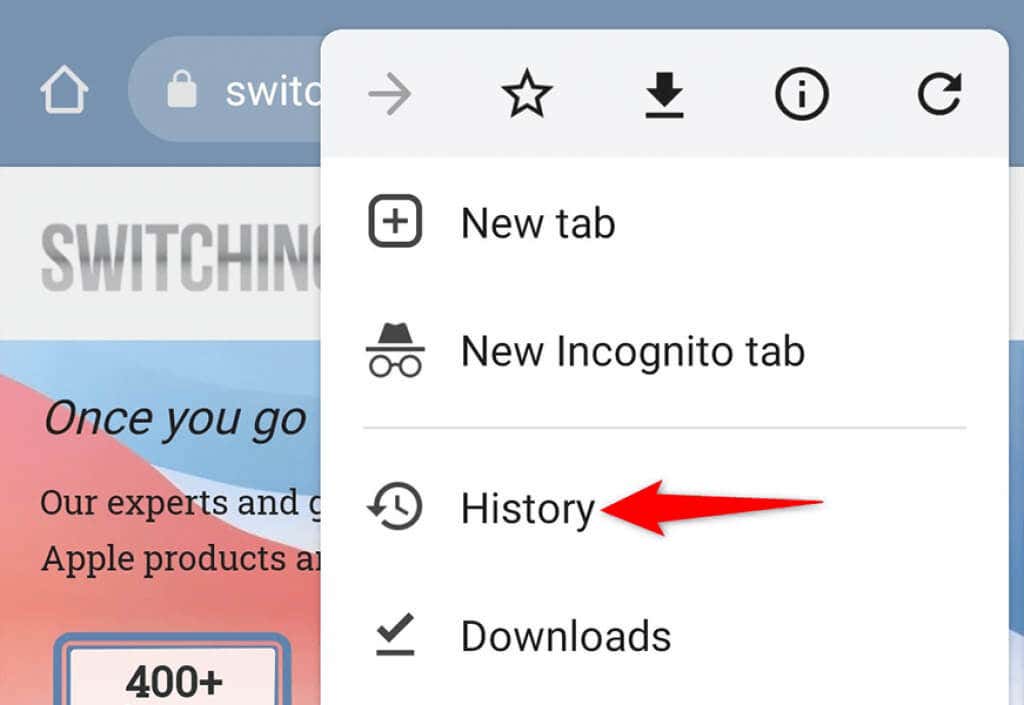 Nhấn vào Xóa dữ liệu duyệt web .
Nhấn vào Xóa dữ liệu duyệt web . 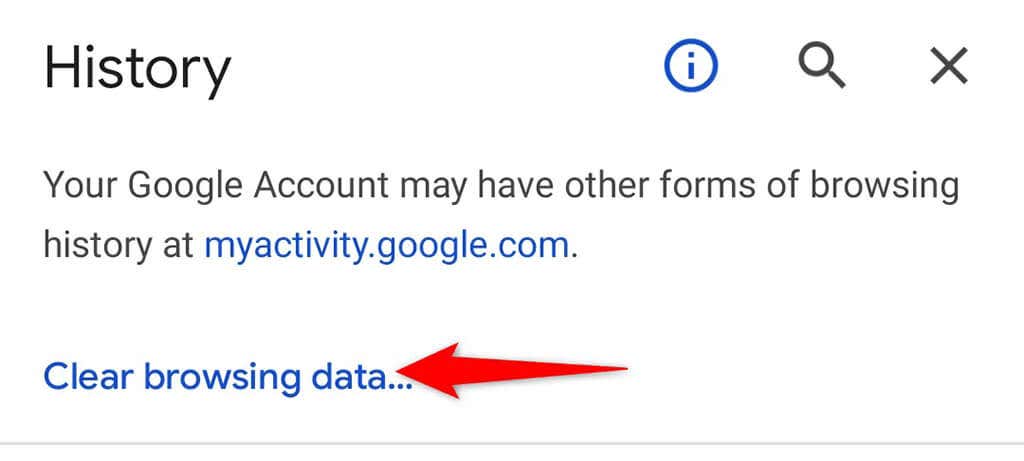 Chọn Nâng cao , bật Lịch sử duyệt web , Cookie và dữ liệu trang web , Tệp và hình ảnh được lưu trong bộ nhớ cache và Cài đặt trang web >. Sau đó, nhấn vào Xóa dữ liệu .
Chọn Nâng cao , bật Lịch sử duyệt web , Cookie và dữ liệu trang web , Tệp và hình ảnh được lưu trong bộ nhớ cache và Cài đặt trang web >. Sau đó, nhấn vào Xóa dữ liệu . 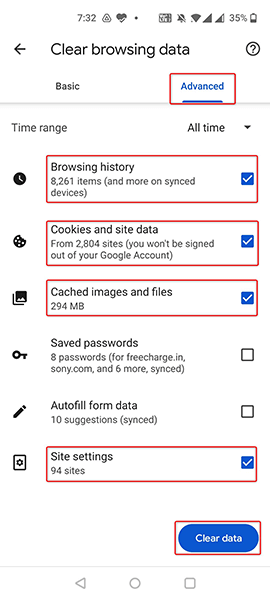 Sau khi dữ liệu được xóa, khởi chạy lại Chrome và cố gắng truy cập trang web của bạn.
Sau khi dữ liệu được xóa, khởi chạy lại Chrome và cố gắng truy cập trang web của bạn.
Tắt ứng dụng chống vi-rút trên điện thoại Android của bạn
Ứng dụng chống vi-rút thường theo dõi các hoạt động trên điện thoại của bạn. Nếu bạn sử dụng một ứng dụng như vậy trên điện thoại của mình, có thể ứng dụng đã coi các trang web của bạn là độc hại. Do đó, bạn không thể truy cập các trang web của mình trên điện thoại của mình.
Một cách để xác nhận xem có đúng như vậy hay không là tạm thời tắt ứng dụng chống vi-rút trên điện thoại của bạn. Bạn sẽ tìm thấy tùy chọn dừng bảo vệ trong menu chính của ứng dụng chống vi-rút.
Sau khi ứng dụng bị tắt, hãy mở trình duyệt web và khởi chạy trang web của bạn. Nếu trang web tải, vấn đề nằm ở ứng dụng chống vi-rút của bạn. Bạn nên sửa ứng dụng bằng cách cập nhật hoặc thay thế ứng dụng đó bằng một ứng dụng tương tự.
Đặt lại cài đặt mạng trên Android
Khi có vấn đề như chứng chỉ bảo mật xảy ra lỗi, bạn nên đặt lại cài đặt mạng của điện thoại. Làm như vậy sửa mọi tùy chọn mạng được chỉ định không chính xác trên điện thoại của bạn.
Hãy nhớ rằng bạn sẽ phải định cấu hình lại cài đặt mạng của mình sau khi cài đặt được đặt lại.
Mở <Ứng dụng strong> Cài đặt trên điện thoại của bạn. Cuộn xuống hết cỡ và nhấn vào Hệ thống . 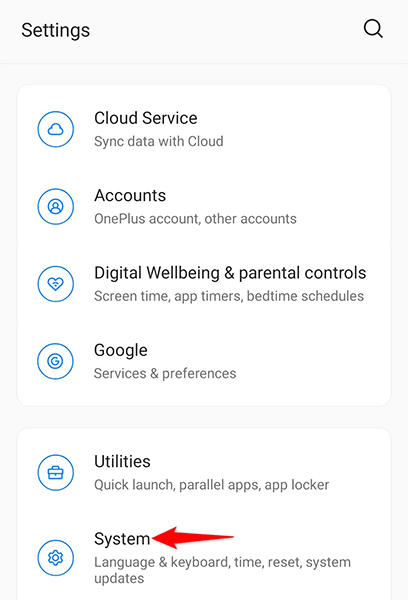 Chọn Đặt lại các tùy chọn trên trang Hệ thống .
Chọn Đặt lại các tùy chọn trên trang Hệ thống . 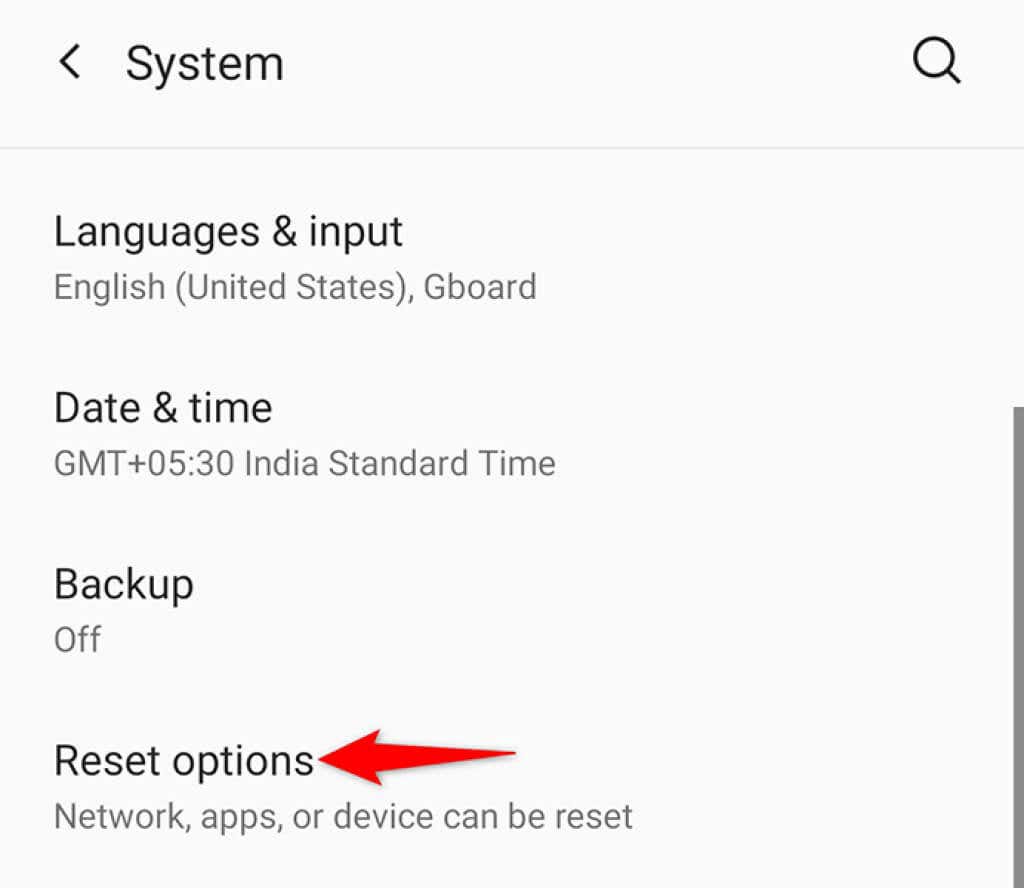 Chọn Đặt lại Wi-Fi, di động & Bluetooth .
Chọn Đặt lại Wi-Fi, di động & Bluetooth . 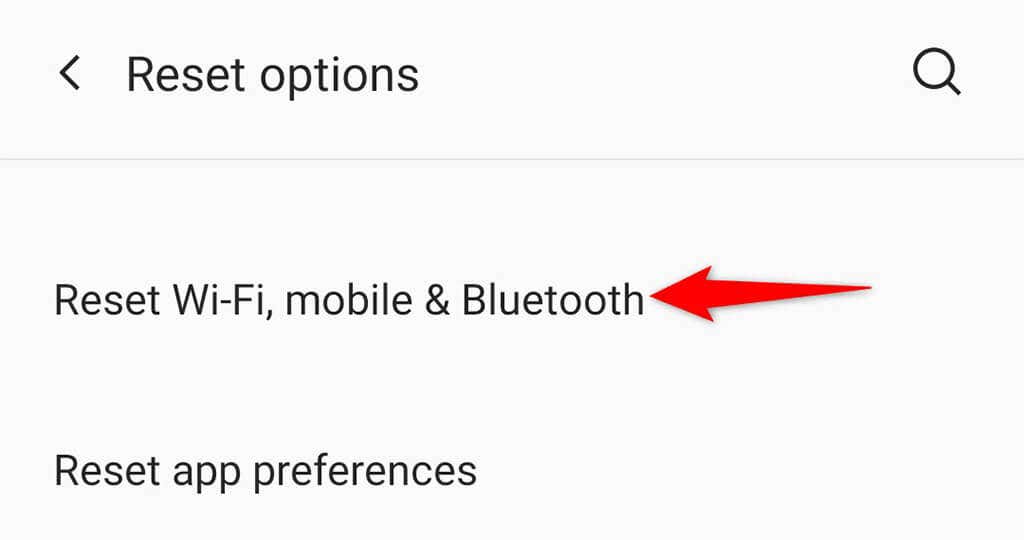 Khi cài đặt mạng của bạn được đặt lại, hãy mở trình duyệt của bạn và cố gắng tải trang web của bạn.
Khi cài đặt mạng của bạn được đặt lại, hãy mở trình duyệt của bạn và cố gắng tải trang web của bạn.
Khôi phục cài đặt gốc cho điện thoại Android của bạn
Nếu không có cách nào khác hoạt động và điện thoại của bạn tiếp tục hiển thị lỗi chứng chỉ bảo mật, hãy xem xét đặt lại điện thoại của bạn về cài đặt gốc. Thao tác này sẽ xóa tất cả dữ liệu và cài đặt của bạn, đồng thời đưa điện thoại của bạn trở lại tình trạng ban đầu.
Đảm bảo sao lưu các tệp quan trọng của bạn trước khi bạn thực hiện quá trình đặt lại.
Truy cập ứng dụng Cài đặt trên điện thoại của bạn. Đi vào Hệ thống > Đặt lại tùy chọn trong Cài đặt. 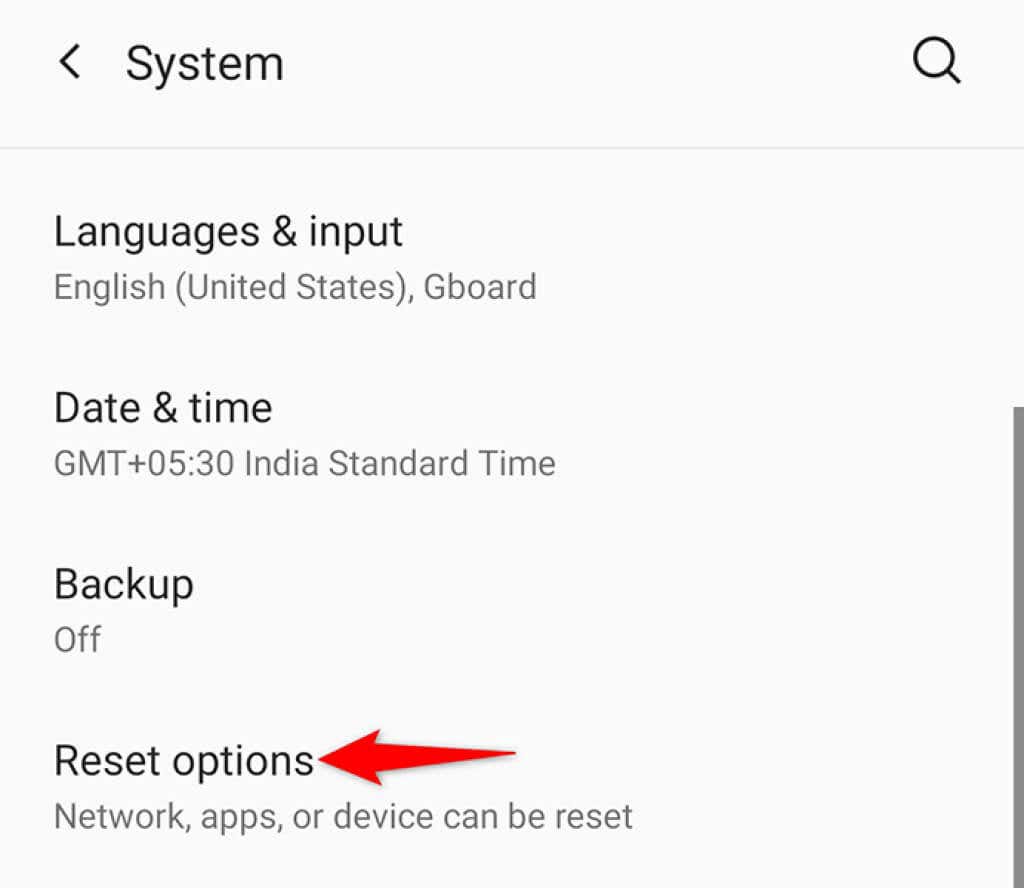 Nhấn vào Xóa tất cả dữ liệu (khôi phục cài đặt gốc) tùy chọn.
Nhấn vào Xóa tất cả dữ liệu (khôi phục cài đặt gốc) tùy chọn. 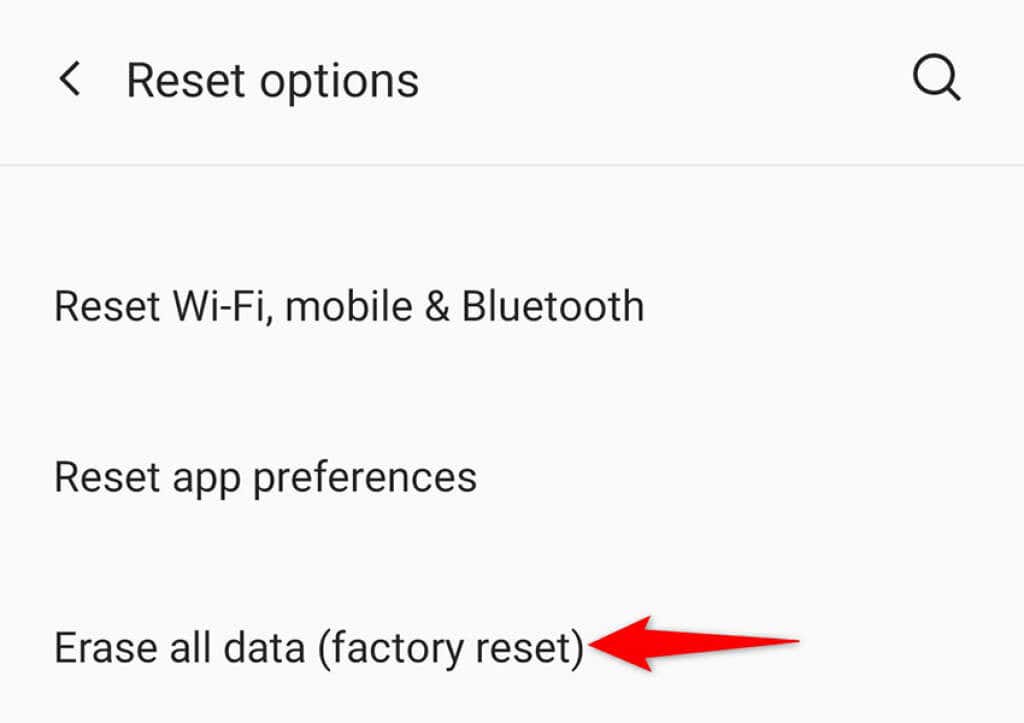 Làm theo hướng dẫn trên màn hình.
Làm theo hướng dẫn trên màn hình.
Một số cách giải quyết lỗi chứng chỉ bảo mật trên Android
Thật khó chịu khi điện thoại Android của bạn liên tục hiển thị lỗi chứng chỉ bảo mật khi bạn cố gắng truy cập một trang web. Điều này xảy ra do nhiều vấn đề cơ bản khác nhau mà bạn có thể khắc phục bằng cách làm theo các phương pháp nêu trên. Chúng tôi hy vọng hướng dẫn này sẽ giúp ích cho bạn.

